电脑怎么改变图片大小kb 改变图片大小kb的方法
更新时间:2023-11-19 16:54:05作者:xiaoliu
电脑怎么改变图片大小kb,在现代社会中电脑已经成为我们生活中不可或缺的一部分,除了帮助我们完成各种工作任务,电脑还为我们提供了丰富多样的娱乐方式,其中包括图片的编辑和分享。在我们使用电脑处理图片时,有时候会遇到一个常见的问题,那就是图片大小过大,无法快速上传或发送。如何改变图片的大小以减小其占用的存储空间呢?在本文中我们将介绍几种简单易行的方法,帮助您快速降低图片的大小,以便更方便地分享和传输。
方法如下:
1.第一步:选中需要改变大小的图片,单击鼠标右键。打开方式选择“画图”,红色线框标记的就是当前图片的大小。
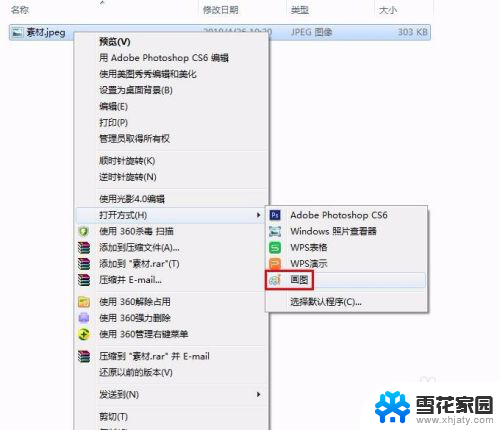

2.第二步:在工具栏中单击“重新调整大小”按钮。
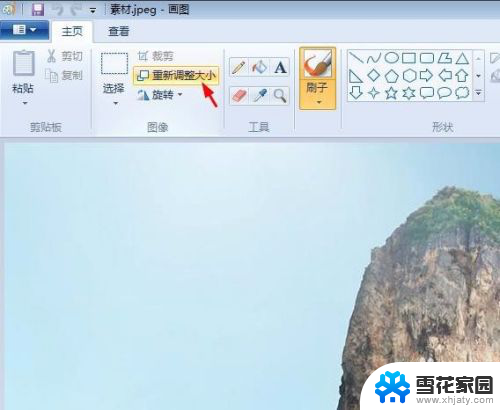
3.第三步:如下图所示,弹出“调整大小和扭曲”对话框。可以通过“百分比”和“像素”两种方式调整图片大小。
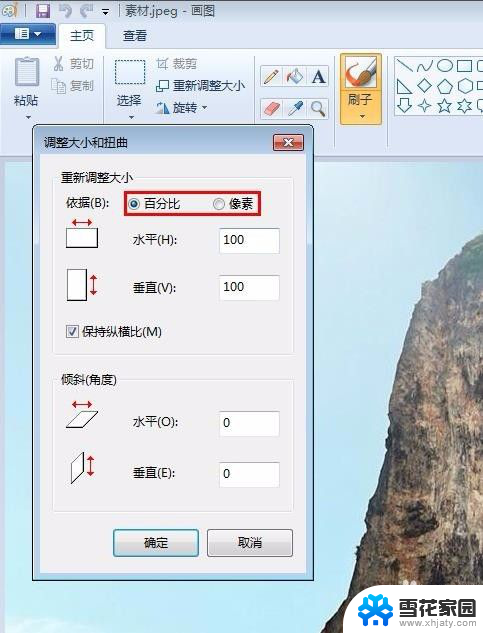
4.第四步:我们选择像素,输入要设置的水平和垂直数值。单击“确定”按钮。
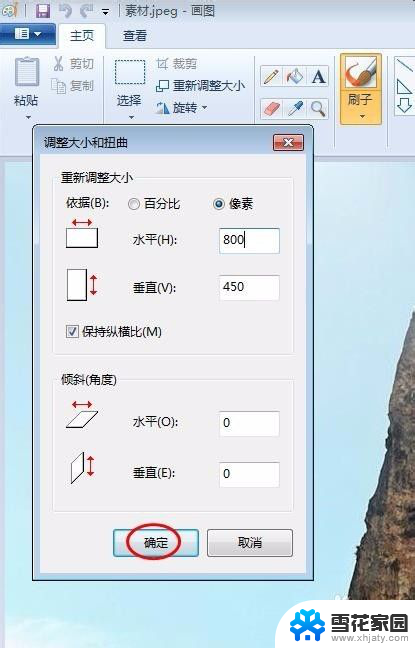
5.第五步:单击左上角“保存”按钮,图片kb就变小了。
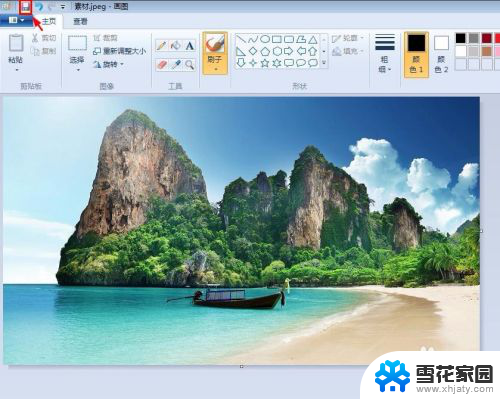
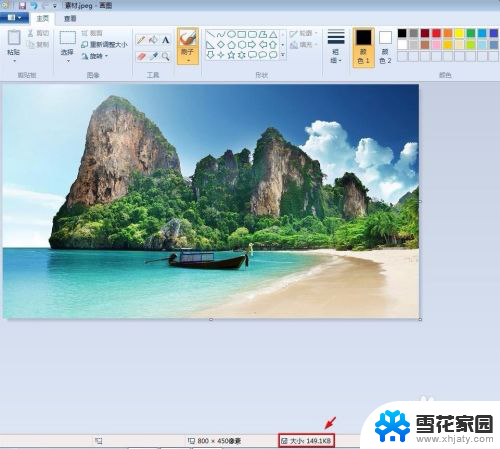
以上就是关于如何改变图片大小的全部内容,有遇到相同情况的用户可以按照小编的方法来解决。
电脑怎么改变图片大小kb 改变图片大小kb的方法相关教程
-
 电脑怎么修改照片大小kb 如何通过电脑修改图片大小(kb)
电脑怎么修改照片大小kb 如何通过电脑修改图片大小(kb)2023-12-09
-
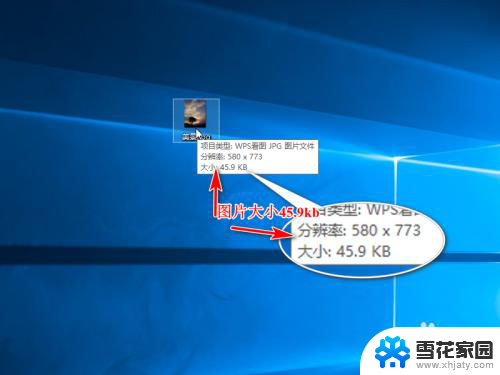 怎么修改照片的大小kb 电脑图片大小kb修改的步骤
怎么修改照片的大小kb 电脑图片大小kb修改的步骤2023-12-03
-
 图片大小kb怎么改 改变图片尺寸kb
图片大小kb怎么改 改变图片尺寸kb2024-04-15
-
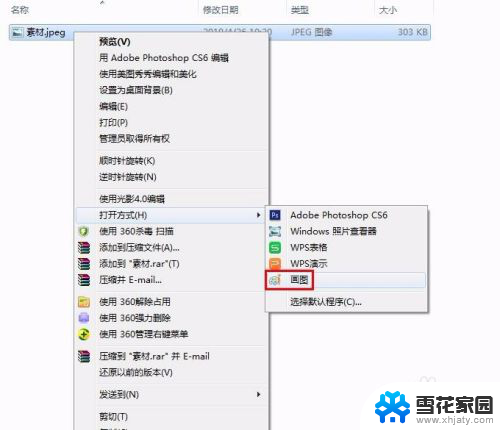 照片大小kb怎么改 改变图片大小后怎么控制文件大小在指定的KB内
照片大小kb怎么改 改变图片大小后怎么控制文件大小在指定的KB内2024-03-08
- 怎么用画图软件调整照片kb大小 如何利用绘图工具改变图片大小kb
- 电脑修改图片大小kb 怎么压缩图片大小kb
- 电脑上如何更改照片大小kb 电脑如何压缩图片大小kb
- 图片改大小kb 怎么调整图片大小kb
- 电脑怎么调照片的大小kb 电脑图片大小调整kb方法
- ps怎样修改图片kb大小 如何在Photoshop中调整图片大小KB
- 打印机显示脱机状态怎么解决win0 打印机脱机无法打印怎么办
- window系统怎么设置锁屏密码 电脑桌面密码安全设置
- windows可以删除文件 笔记本文件删除方法
- 惠普windows七系统的电脑怎么恢复出厂设置? 笔记本电脑系统恢复方法
- window 10如何调电脑亮度 电脑屏幕亮度调节方法
- 电脑提示windows无法格式化怎么办 windows无法完成格式化的解决办法
电脑教程推荐